Jika Anda tidak terbiasa dengan Lingkungan Desktop MATE, ini adalah kelanjutan dari GNOME 2. Lingkungan desktop yang ringan dan cepat ini berjalan di Linux atau sebagian besar sistem operasi BSD; pilihan yang sangat baik untuk sistem kelas bawah yang ingin tetap menggunakan sumber daya sistem yang efisien! Versi terbaru menyertakan dukungan Wayland yang berarti bahwa komponen dapat memanfaatkan kemampuan pemrosesan grafisnya yang kuat tanpa bergantung pada server X11 (yang mungkin dianggap tidak menguntungkan bagi sebagian orang).
Fedora 36, secara default, telah menginstal GNOME 42. Meskipun ini adalah pilihan yang sangat baik, alternatif dapat diinstal dalam kombinasi dengan lingkungan desktop default, dan Anda dapat bertukar dengan bebas di antara mereka. Namun, jika Anda benar-benar suka menggunakan lingkungan desktop MATE, saya sarankan untuk menginstal versi alternatif spin MATE Fedora tanpa memiliki banyak lingkungan desktop.
Dalam tutorial berikut, Anda akan mempelajari cara menginstal Lingkungan Desktop MATE di desktop workstation Fedora 36 Linux Anda, bersama dengan beberapa tips dan informasi praktis tentang memelihara dan menghapus MATE menggunakan terminal baris perintah.
Perbarui Fedora
Pertama, perbarui sistem Anda untuk memastikan semua paket yang ada sudah diperbarui. Ini akan memastikan tidak ada konflik yang muncul sebaik mungkin selama penginstalan.
sudo dnf upgrade --refresh -yDirekomendasikan – Instal TimeShift
Sebelum melanjutkan, instal TimeShift dan buat cadangan otomatis desktop Anda sebelum menginstal lingkungan desktop alternatif apa pun di Fedora.
sudo dnf install timeshift -ySelanjutnya, buka program dan buat cadangan; petunjuknya langsung. Aplikasi dapat ditemukan di jalur berikut.
(Top left-hand corner) Activities > Show Applications > TimeShift
Instal Desktop MATE
Instalasi MATE relatif mudah, dan langkah pertama adalah membuka terminal Anda dan menggunakan perintah berikut:
sudo dnf install @mate-desktopPerhatikan bahwa penginstalannya adalah 1.3G , jadi mungkin perlu beberapa saat untuk mengunduh tergantung pada koneksi internet Anda.
Atau, Anda dapat menginstal aplikasi desktop MATE untuk “FULL” instalasi.
sudo dnf install @mate-applicationsSetelah selesai, restart desktop Anda baik dari GUI seperti yang biasa Anda lakukan, atau jika tidak ada yang perlu disimpan, gunakan perintah terminal berikut untuk reboot secara instan.
rebootVerifikasi Lingkungan Desktop MATE
Setelah Anda me-restart Sistem Fedora Anda, Anda akan datang ke layar login, yang terlihat mirip dengan sebelumnya. Namun, secara default, penginstalan tidak berubah ke lingkungan desktop ke MATE.
Untuk membuka opsi lingkungan desktop, klik “tombol simbol roda gigi” di pojok kanan bawah, lalu ubah dari GNOME default ke MATE .
Contoh:
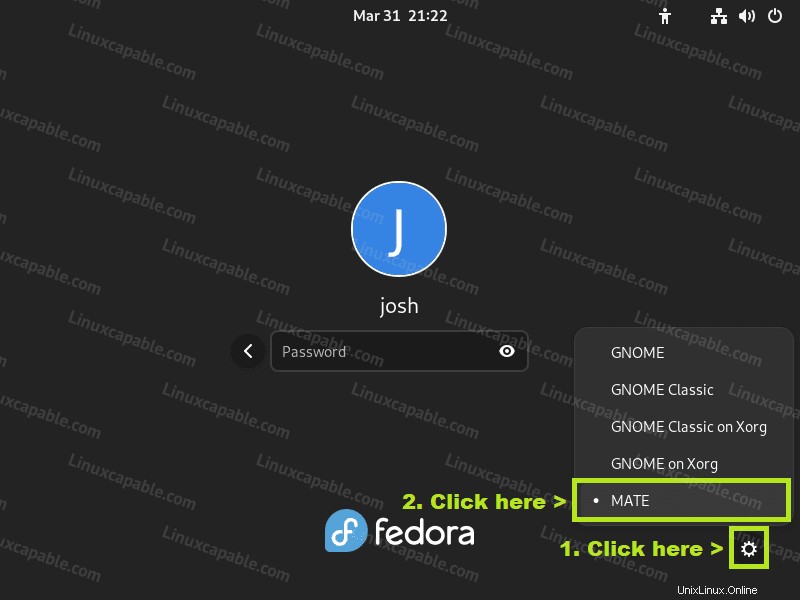
Tampilan Pertama Desktop MATE di Fedora 36 Linux
Setelah masuk, Anda akan melihat beberapa perubahan UI; namun, saya sarankan masuk ke Preferensi tampilan tab aplikasi untuk memilih tema Anda. Favorit saya adalah BlackMate, tetapi Anda dapat memilih apa pun yang Anda suka.
Contoh (Klik untuk Memperbesar Gambar ):
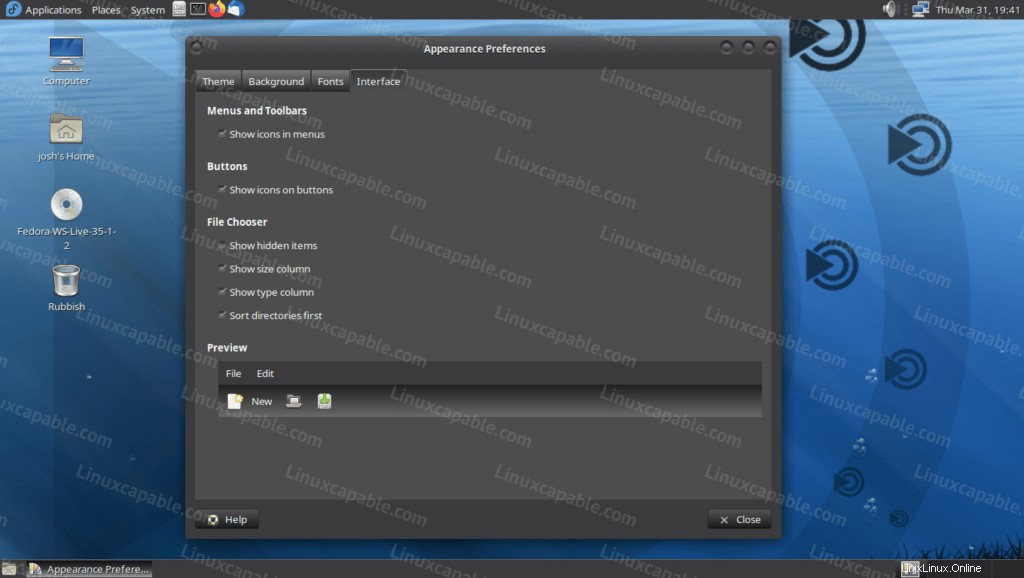
Untuk membuka Preferensi Tampilan tab, gunakan jalur berikut atau buka Pengaturan Sistem .
(Top left-hand corner) System > Preferences > Look & Feel
Selanjutnya, favorit saya yang lain adalah mengatur warna latar belakang, favorit pribadi saya adalah campuran wallpaper biru dan mate, tetapi Anda dapat mengunduh tambahkan sendiri nanti.
Contoh (Klik untuk Memperbesar Gambar ):
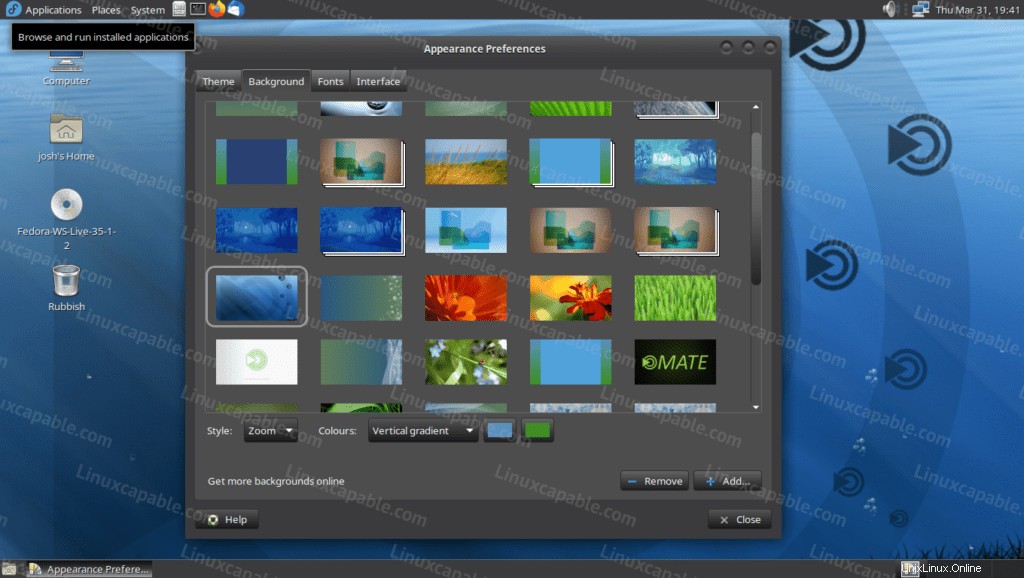
Meskipun ada banyak opsi konfigurasi, yang terakhir saya sarankan untuk memeriksa adalah Tab Antarmuka tab. Di sini, Anda dapat mengubah tampilan antarmuka.
Contoh (Klik untuk Memperbesar Gambar ):
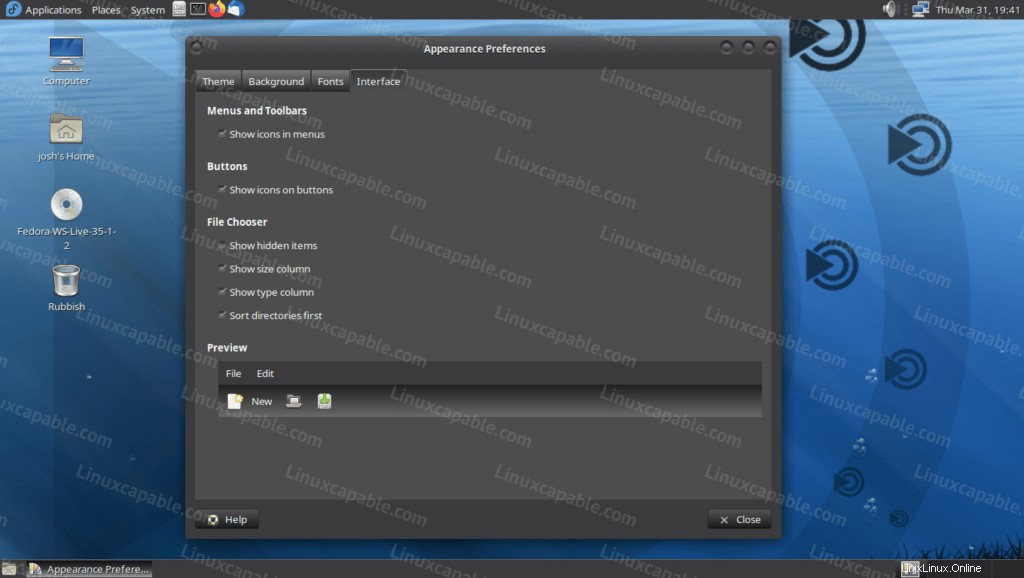
Secara keseluruhan, MATE lebih sederhana atau, dengan kata lain, lebih menarik daripada lingkungan desktop seperti KDE atau DE serupa tetapi memiliki lebih dari LXDE. Anda mungkin menemukan struktur keseluruhan lebih mudah daripada GNOME, terutama untuk pengguna Windows yang bermigrasi dan memilih Fedora sebagai lingkungan desktop pertama mereka.
Di bawah ini adalah beberapa contoh MATE.
Contoh (Klik untuk Memperbesar Gambar ):
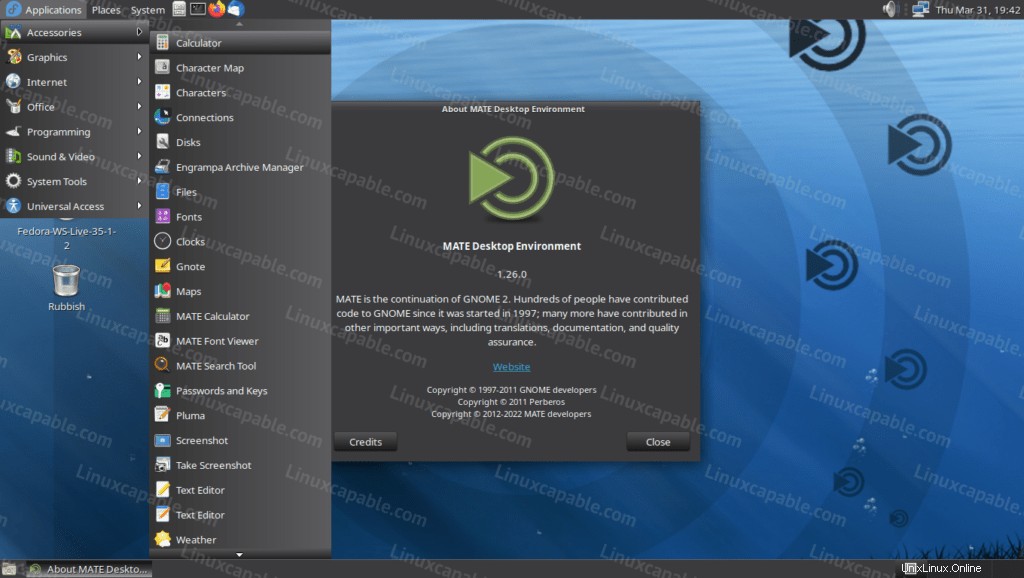
Contoh Layar Penguncian (Klik untuk Memperbesar Gambar ):
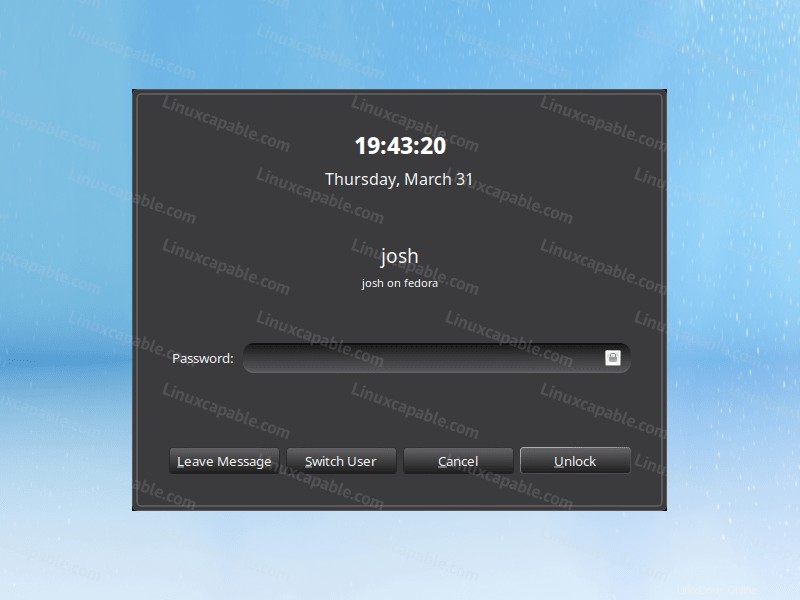
Contoh Aplikasi Monitor Sumber Daya MATE (Klik untuk Memperbesar Gambar ):
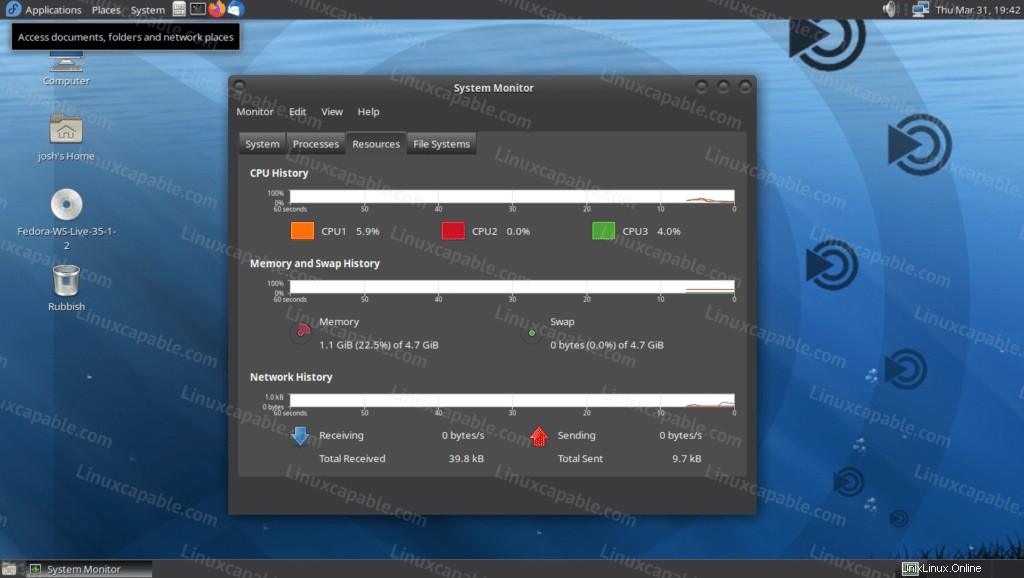
Cara Memperbarui/Memperbarui Desktop MATE
Untuk pembaruan mendatang untuk desktop MATE dan paket Fedora 36, jalankan perintah dnf standar.
sudo dnf updateSaat pembaruan tersedia, itu adalah proses yang sama untuk meningkatkan.
sudo dnf upgradeYang lebih baik adalah menggunakan perintah all-in-one, yang merupakan standar baru.
sudo dnf upgrade --refreshCara Menghapus (Mencopot) Desktop MATE
Menghapus lingkungan desktop bisa jadi berantakan. Saran terbaik adalah selalu menjaga lingkungan desktop alternatif dan beralih di antara mereka atau melakukan instal ulang lengkap jika metode penghapusan berikut tidak berhasil; namun, ini akan bekerja dengan baik untuk distribusi Fedora.
Untuk menghapus MATE DE, gunakan perintah berikut.
sudo dnf autoremove @mate-desktopAtau, jalankan yang berikut ini jika Anda telah menginstal aplikasi MATE.
sudo dnf autoremove @mate-applicationsSetelah selesai, mulai ulang lingkungan desktop Anda dengan menggunakan perintah terminal berikut.
rebootDefault GNOME akan dipilih tepat sebelum instalasi MATE ketika Anda kembali ke layar login Anda.
Perintah bagus lainnya adalah menjalankan distro-sync perintah bahkan jika semuanya terlihat baik-baik saja. Perintah ini bagus untuk memulihkan paket default Fedora dan mengembalikan sistem Fedora Anda ke jalur semula.
sudo dnf distro-sync -y